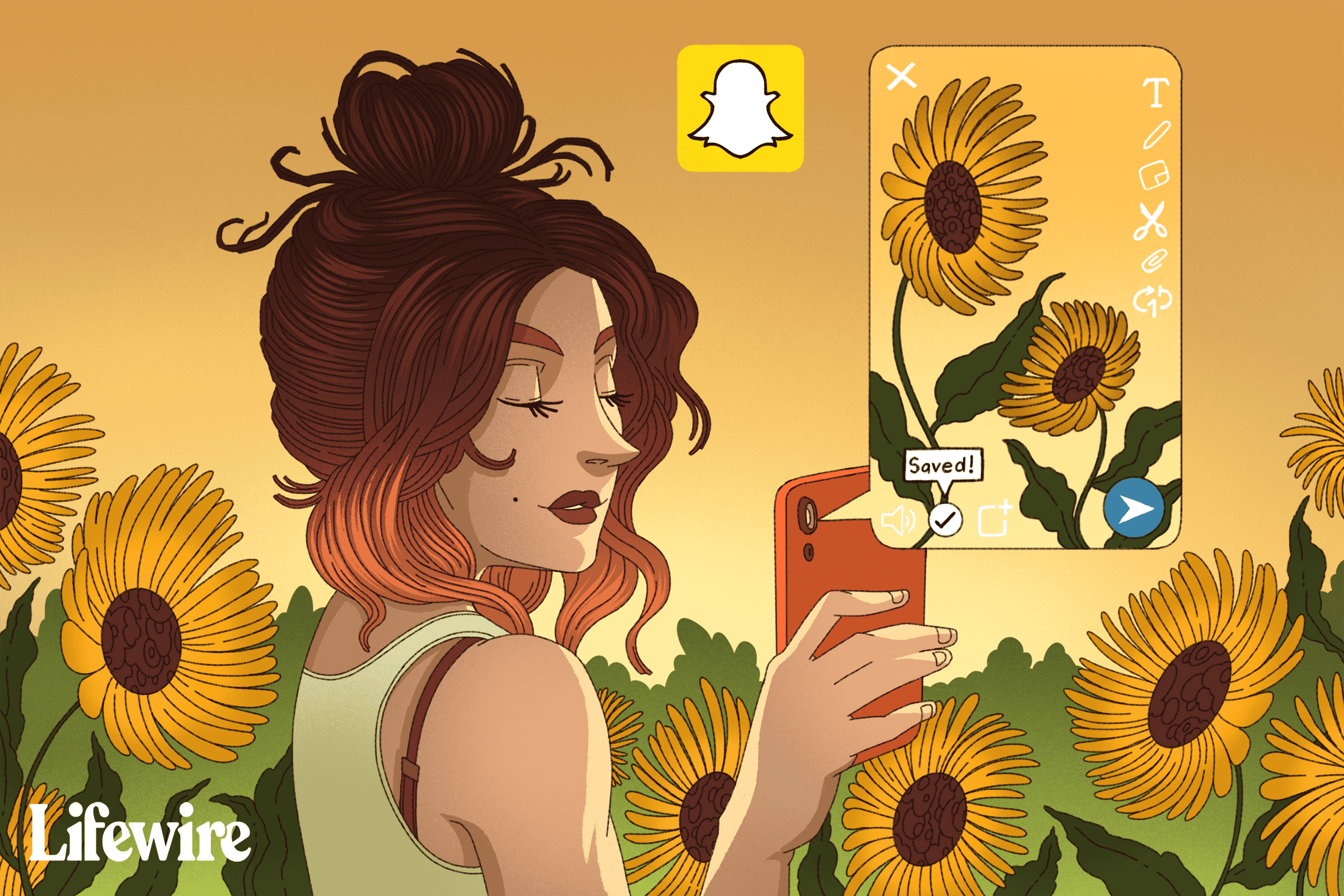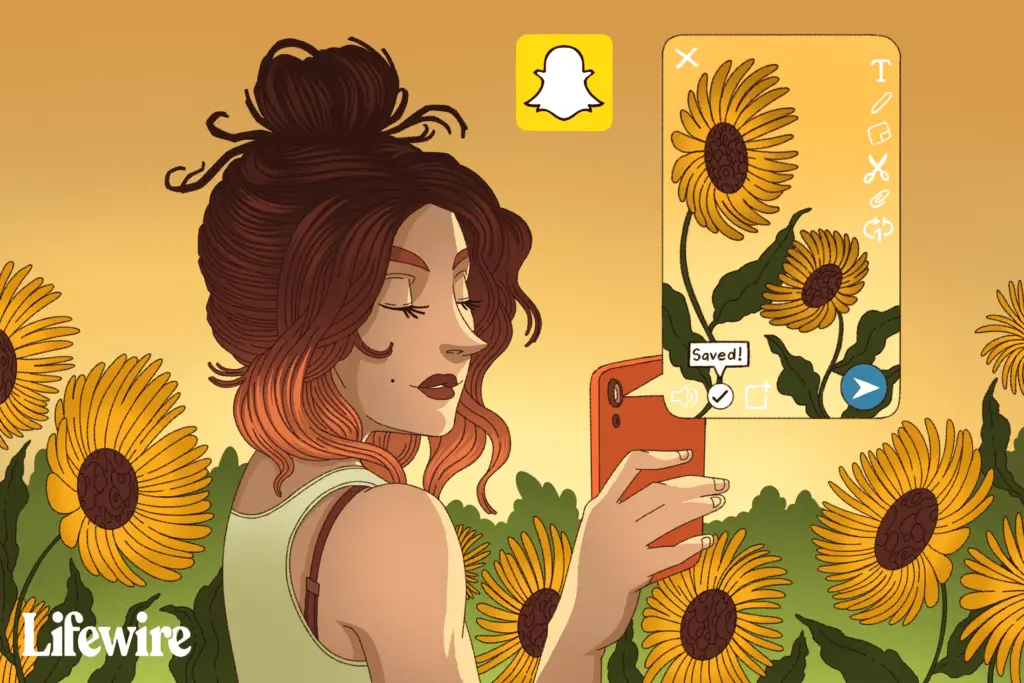
Vad du ska veta
- Spara din Snapchat-video: Spela in din video genom att hålla den stora spela in knapp. Tryck på nedåtpil tills du ser Sparad.
- Spara din video som publicerad som en berättelse: I Historier väljer du 3-punkts meny. Tryck på a snap video och välj nedåtpil bredvid det.
- Spara andra användares videor: Använd iOS-skärminspelningsfunktionen, en screencast-app eller spela in den med en separat kamera.
Den här artikeln förklarar hur du sparar Snapchat-videor, som vanligtvis försvinner några sekunder efter att de har visats. Informationen innehåller hur du sparar dina egna Snapchat-videor, hur du sparar en video som du publicerade som en berättelse och flera metoder för att spara andra användares videor.
Spara dina Snapchat-videor
Om allt du vill göra är att spara dina egna videor, är lösningen enkel. Du gör det på samma sätt som du sparar ett foto innan du lägger upp det. Spela in din video genom att hålla ned stor klar knappen så länge du vill. Det kommer att visas som en lång video uppdelad i flera snaps. Tryck sedan på nedåtpil knappen som visas i det nedre vänstra hörnet på skärmen. Du vet att din video har sparats när en Sparad meddelandet visas.
För att hitta videon du sparade, kolla dina minnen genom att trycka på Minnen -ikonen (som ser ut som två kort) som ligger under den stora tavlan snap / spela in för att hitta din sparade video där. Tryck sedan på den för att titta på den eller tryck på bock i det övre högra hörnet för att välja videon, följt av spara / exportera ikonen i menyn som visas längst ner för att spara den på din enhet.
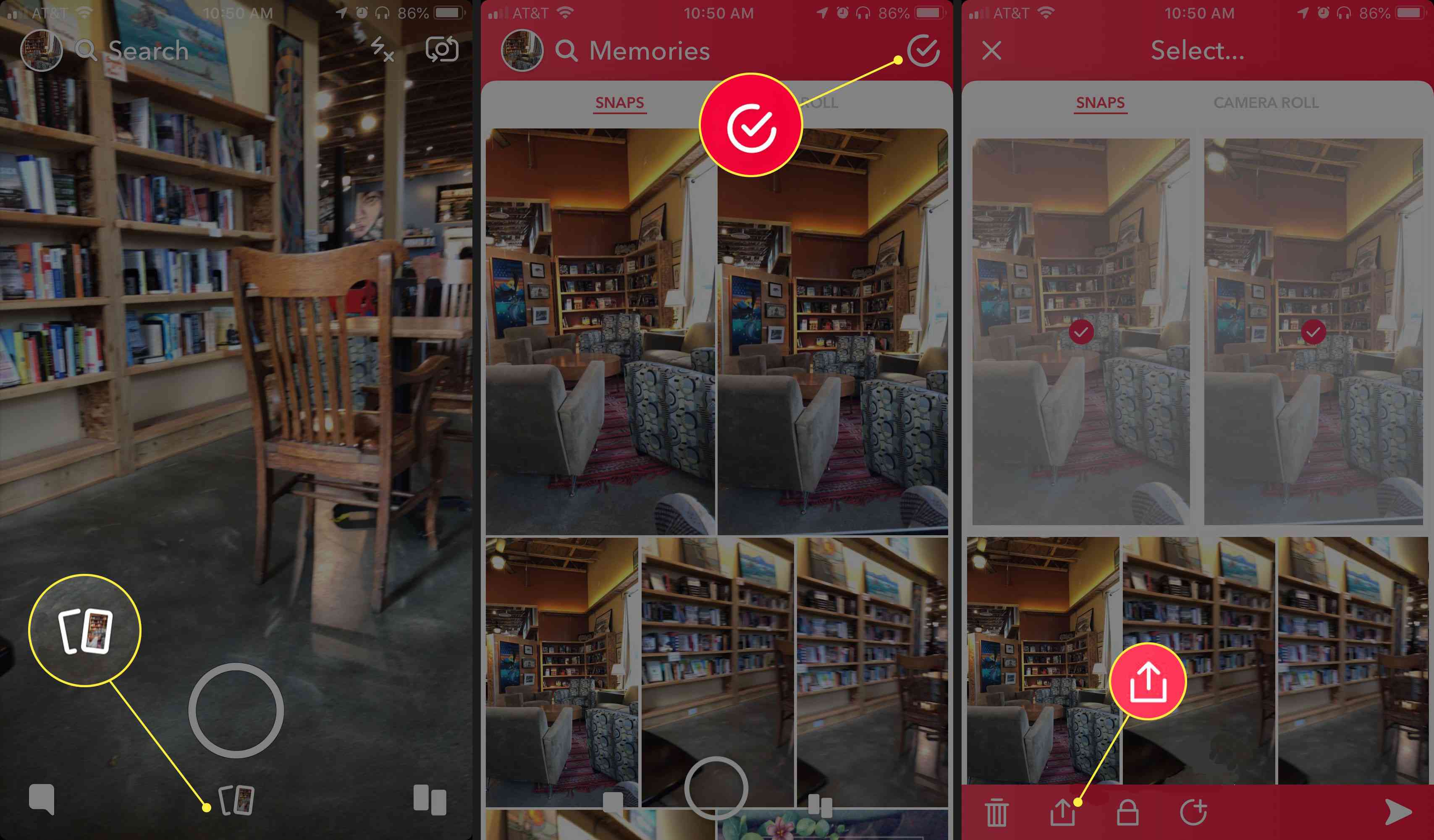
Lätt nog, eller hur? Allt du behöver göra är att komma ihåg att trycka på spara innan du skickar den till dina vänner.
Hur man sparar en video upplagd som en berättelse
Om du glömde att spara din video innan du skickade den finns det inget sätt att få tillbaka den på skärmen. Men om du publicerade det som en berättelse finns det ett sätt att spara det. Från din Historier fliken, tryck på tre grå vertikala prickar som visas till höger om Min berättelse. Tryck på a snap video (om du har publicerat flera berättelser) och tryck sedan på nedåtpil som visas bredvid den för att spara den på din enhet.
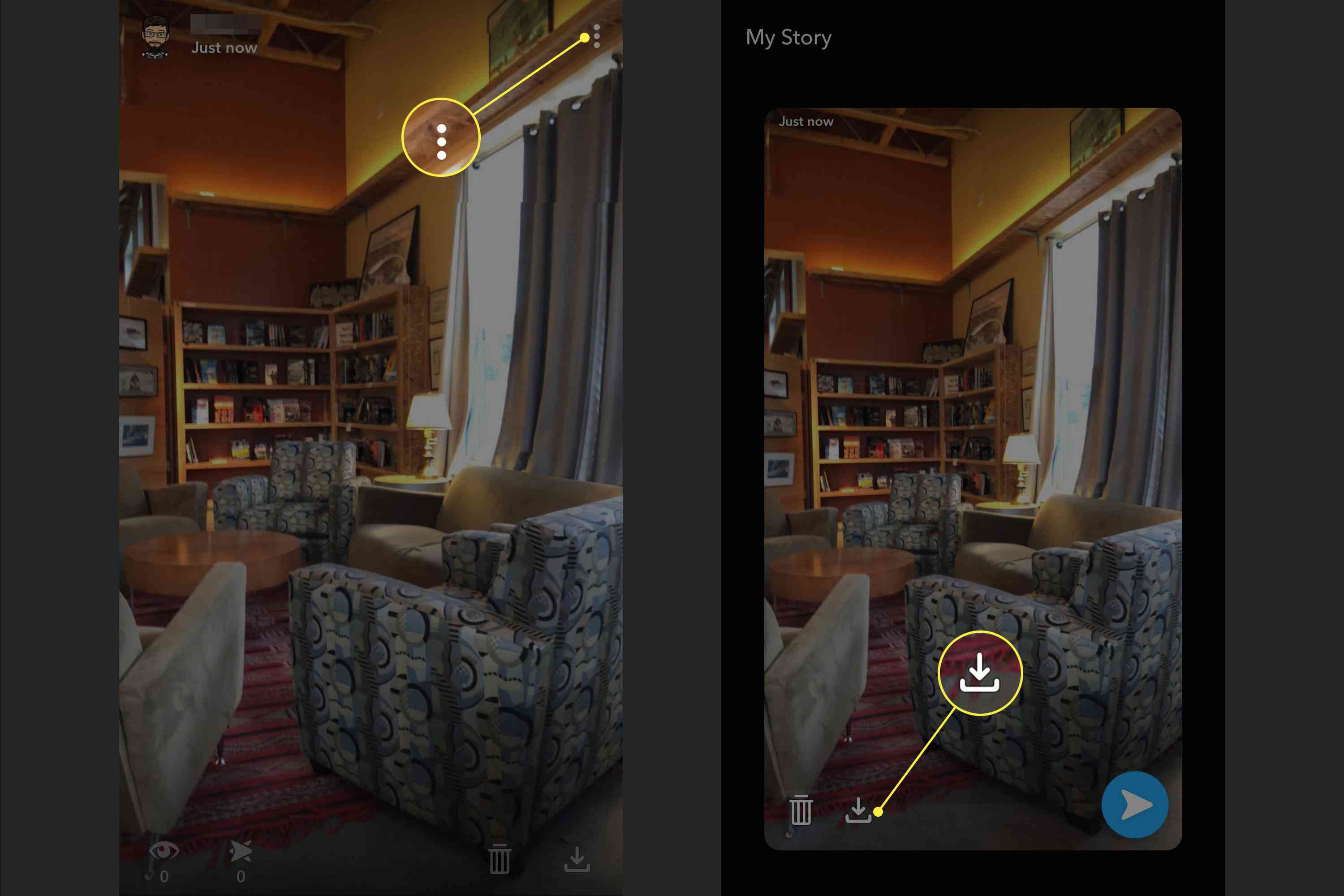
Spara andra användares videor
Om du vill spara Snapchat-videor från andra användare som antingen skickar videor till dig eller lägger upp videor som berättelser är det lite mer komplicerat. Bristen på en inbyggd funktion för att spara andra användares Snapchat-foton och videor har att göra med att alla får den integritet de förtjänar. Om du tar en skärmdump av någon annans foto snap som skickades till dig, meddelar appen avsändaren. Det finns fortfarande flera sätt att fånga andra användares videor, varav några kan fungera för dig. Du måste göra lite experiment för att ta reda på det själv. Du har minst tre alternativ.
Använd den inbyggda skärminspelningsfunktionen
Om du har en iPhone eller iPad med iOS 11 eller senare kan du dra nytta av den inbyggda skärminspelningsfunktionen för att spara Snapchat-videor, men varnas! Om du gör detta utlöser alla videoklipp från vänner som du spelar in Snapchat för att skicka dessa vänner ett meddelande om att deras videor har spelats in (liknar skärmdumpmeddelandet för foton). Om du inte har några problem med att dina vänner får besked om att du spelade in deras videor kan du aktivera den här funktionen genom att gå till inställningar > Kontrollcenter > Anpassa kontroller och sedan knacka på grönt plustecken ikon bredvid Skärminspelning. Nu, när du sveper upp från skärmens botten för att komma åt kontrollcentret, ser du en ny inspelningsknapp. Tryck på spela in för att börja spela in din skärmaktivitet innan du spelar Snapchat-videor.
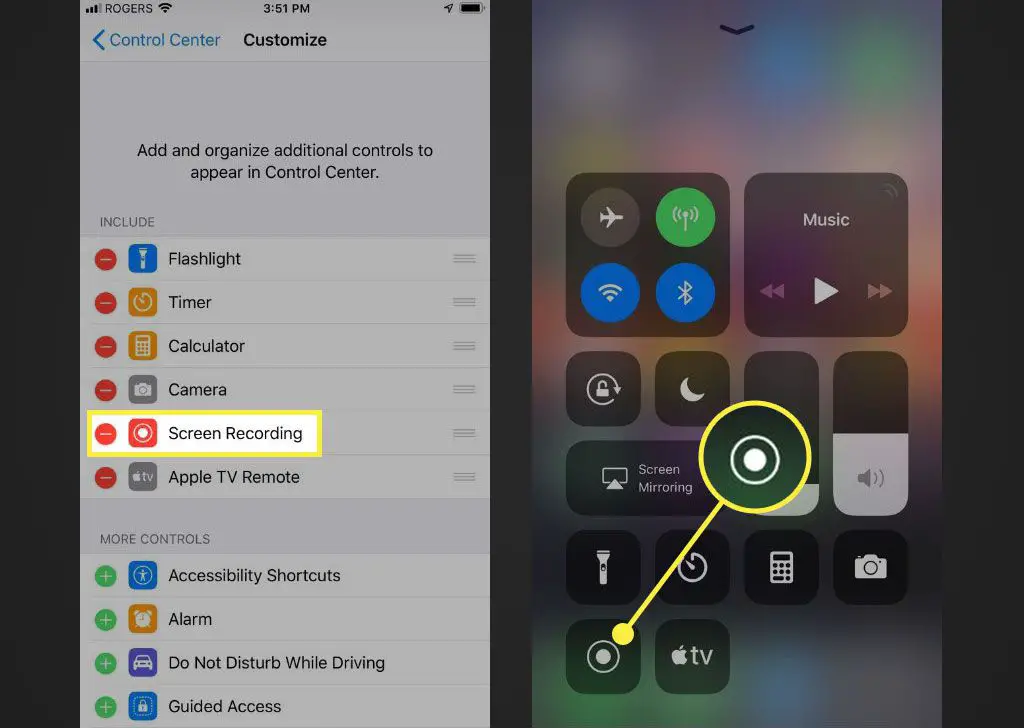
Använd en Screencast-app
Screencasts låter dig fånga och spela in allt som händer på en skärm. Screencasts är populära på stationära datorer för handledning av självstudier, bildspel och andra visuella presentationer. Det finns inte så många gratis screencast-appar tillgängliga för mobila enheter, särskilt för iOS-plattformen. Du kan dock stöta på några för Android när du söker via Google Play (till exempel AZ Screen Recorder).
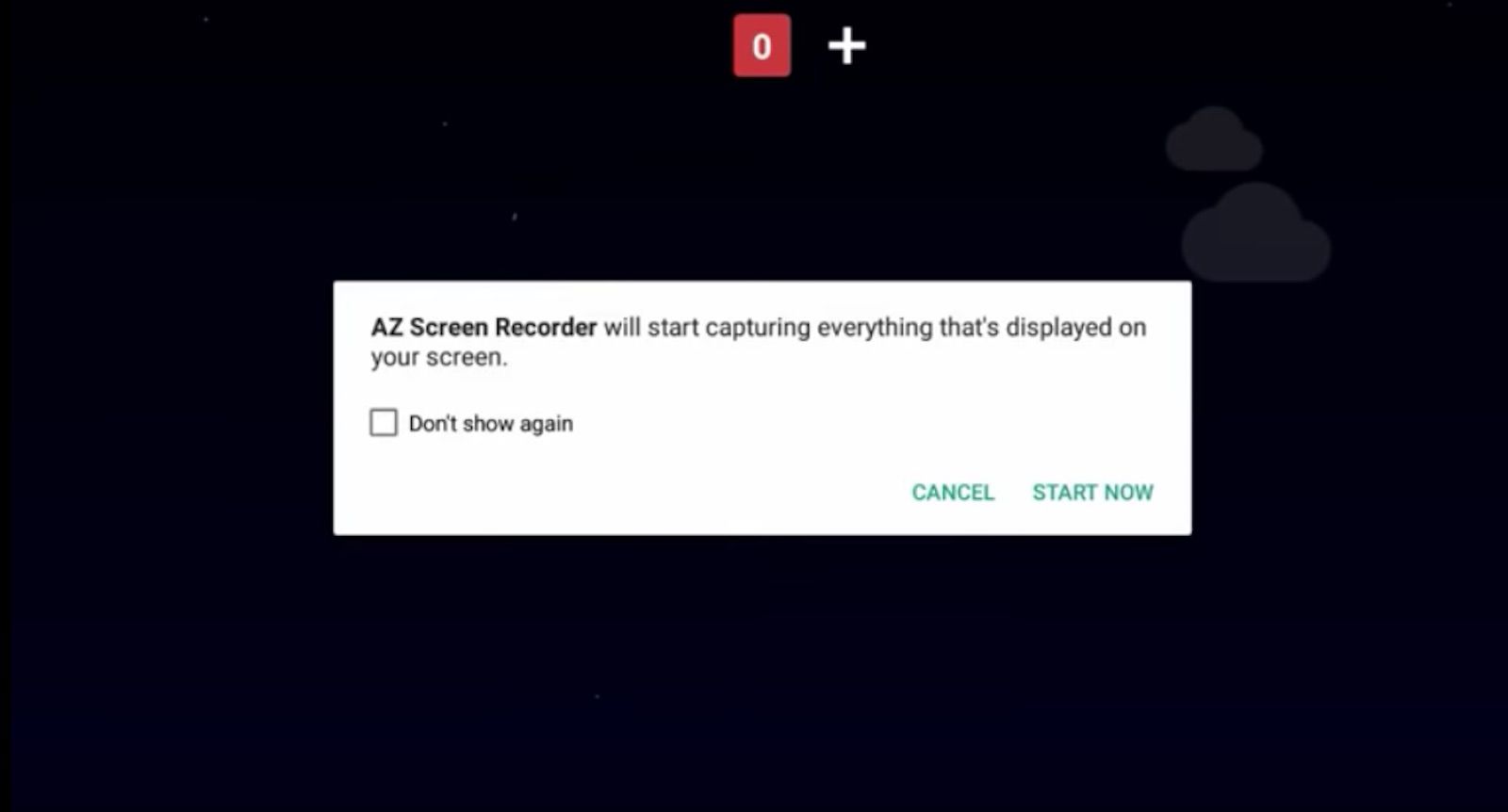
Alla appar som dyker upp i iTunes App Store tas ofta bort snabbt. Om du har en Mac med OS X Yosemite kan du använda den inbyggda mobila skärmutsändningsfunktionen som ett alternativ.
Använd en annan enhet och dess kamera
Antag att du inte har lycka till att hitta en screencast-app som fungerar som du vill, och att du inte har en Mac med Yosemite (eller inte vill ansluta telefonen till din dator). Ett annat alternativ är att använda en annan enhet, som en smartphone, en iPod, en surfplatta eller en digital videokamera, för att spela in Snapchat-videon via en annan separat video. Bild- och ljudkvaliteten kanske inte är bra, och du kan ha problem med att få den att passa skärmen på den enhet du använder för att spela in den. Ändå är det ett relativt enkelt sätt (så länge du har tillgång till en extra fungerande enhet) för att få en kopia av den.
Glöm att använda tredjepartsappar som gör anspråk på att spara Snapchat-videor
Alla tredjepartsappar som hävdar att de sparar Snapchat-videor är förmodligen bedragare. Så undvik att ladda ner dessa appar och ge inte appen dina Snapchat-inloggningsuppgifter. Hösten 2014 och sedan igen i april 2015 tillkännagavs att Snapchat skulle göra allt för att förbjuda alla tredjepartsappar att få åtkomst till det som ett sätt att intensifiera integritets- och säkerhetsåtgärder.